Top 4 spôsoby, ako opraviť chybu iTunes 11503
Môže sa zobraziť správa „Nepodarilo sa kúpiť[Názov aplikácie]. Vyskytla sa neznáma chyba (11503) “. Vo väčšine prípadov k tejto neznámej chybe iTunes 11503 dôjde po pokuse stiahnuť obsah, ktorý ste si kúpili z obchodu iTunes, aktualizovať svoje aplikácie alebo nainštalovať aktualizáciu iTunes 12.7.1. Normálne sa tento problém vyrieši sám, ale ak ste výnimkou, môžete vyskúšať nasledujúce tipy a triky na opravu chyby 11503 iTunes.

Spôsob 1: Vyberte položku Individuálna aplikácia, ktorú chcete aktualizovať
Niektorí používatelia dostanú túto chybu iTunes 11503, keď súskúste aktualizovať všetky aplikácie jedným kliknutím stlačením možnosti „Aktualizovať všetky aplikácie“. Stačí prepínať a vyberať jednotlivé aplikácie, ktoré sa majú aktualizovať, čo môže byť užitočné na opravu chyby. Aj keď je to trochu nepríjemné, funguje to.

Spôsob 2: Opravte chybu iTunes 11503 vymazaním vyrovnávacej pamäte aplikácií
Vymazanie vyrovnávacej pamäte aplikácie na vašom iPhone môže byťje užitočné opraviť túto chybu iTunes 11503. Vo väčšine prípadov súbory v vyrovnávacej pamäti zvyčajne oneskorujú proces sťahovania a zobrazujú chybové hlásenie s uvedeným kódom. Takto to funguje, jednoducho vykonajte všetky kroky presným spôsobom, aby ste sa účinne zbavili svojho problému.
Najprv choďte na nastavenie > všeobecný > skladovanie & Použitie iCloud.

Potom v časti iCloud storage kliknite na Správa úložiska, Potom vyberte aplikáciu a klepnite na ňu "Dokumenty a údaje" voľba.
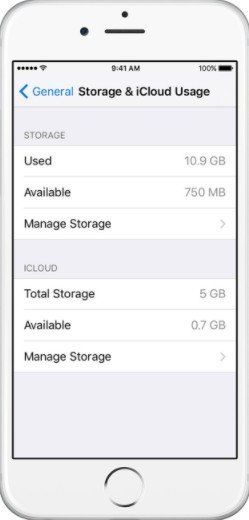
Ďalej vľavo vyberte nechcené položky a klepnite na vymazať. Potom kliknite na ikonu editovať a vyberte "Vymazať všetko“, Aby ste odstránili údaje aplikácie.
Spôsob 3: Odstráňte a znova stiahnite aplikácie v iTunes na Mac
Pre používateľov počítačov Mac existuje ešte jeden spôsob, ako opraviť počítačneznámym iTunes 11503 je odstránenie a opätovné stiahnutie problematických aplikácií z vašej Knižnice aplikácií. Jednoducho prejdite do knižnice aplikácií iTunes vo vašom počítači, potom kliknite pravým tlačidlom myši na cieľovú aplikáciu, vyberte príkaz Odstrániť z knižnice a potom, ako sa ubezpečíte, že chcete aplikáciu odstrániť, stačí kliknúť na Presunúť do koša. Po odstránení aplikácie ich môžete znova stiahnuť pomocou služby iTunes, potom už by nemali byť žiadne ďalšie problémy.
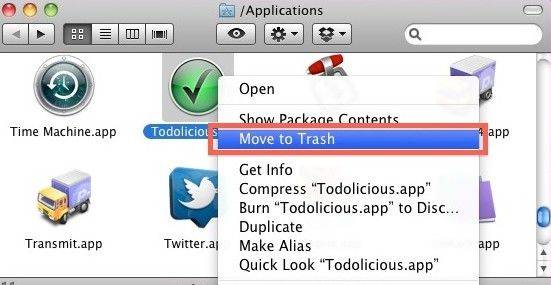
Môžete sa tiež zbaviť aplikácií z knižnice iTunes odstránením súborov .ipa z priečinka iTunes v počítači, ktorý sa nachádza na adrese: Používatelia / Používateľské meno / Hudba / iTunes / iTunes Media / Mobile Applications.
Spôsob 4: Vyskúšajte riešenie Tenorshare TunesCare na riešenie chyby iTunes 11503
Pretože táto chyba je spôsobená problémami iTunesServer, musíte opraviť chybu iTunes 11503 zásadne pomocou softvéru tretej strany. Verím, že Tenorshare TunesCare je to, čo potrebujete. Je to mocný nástroj na opravu iTunes, ktorý opravuje všetky problémy so synchronizáciou iTunes a všetky typy chýb iTunes úplne zadarmo. Ak chcete problém vyriešiť, postupujte takto:
Krok 1: Stiahnite si aplikáciu Tenorshare TunesCare a kliknutím na položku „Vyriešiť všetky problémy s iTunes“ opravte svoje iTunes v počítači.
Krok 2: Potom kliknutím na „Opraviť iTunes“ stiahnite jednotky iTunes na opravu.

Krok 3: Po dokončení programu Tenorshare TunesCare sa automaticky začne opravovať váš iTunes.
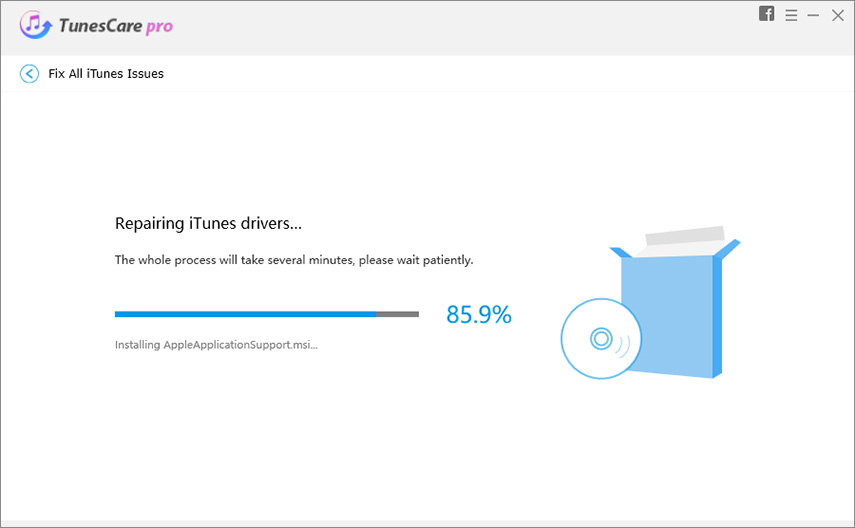
Krok 4: Po oprave vás Tenorshare TunesCare vyzve, aby ste úspešne opravili iTunes a váš iTunes sa automaticky reštartuje.
Dúfam, že vyššie uvedené štyri chyby iTunes 11503 sa opraviamôže byť užitočné na rýchle vyriešenie neznámej chyby 11503 iTunes, aby ste mohli úspešne aktualizovať aplikácie pre iPhone, iPad alebo iPod pomocou iTunes. Ak máte lepšie riešenie, prosím, dajte nám vedieť.









